Fireworks制作螺旋效果流线字
摘要:先看一下添加以后的文字效果。第一步:用螺旋形工具画出一个螺旋。第二步:根据情况从中心删除多余节点第三步:复制一个并适当调整大小第四步:调整两...
先看一下添加以后的文字效果。

第一步:用螺旋形工具画出一个螺旋。
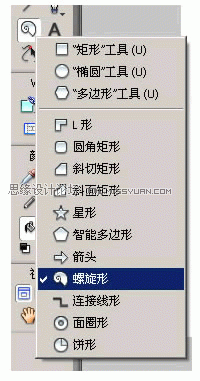
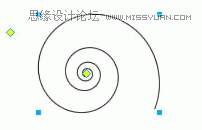
第二步:根据情况从中心删除多余节点
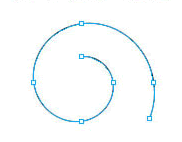
第三步:复制一个并适当调整大小
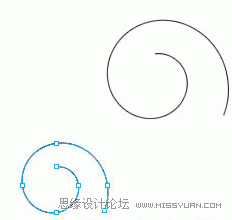
第四步:调整两个螺旋的位置,使中心对齐
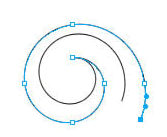
第五步:用钢笔工具把两个螺旋的外接口连接一起即形成一个封闭的螺旋路径,然后根据需要调整大小粗细及颜色。
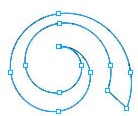
最终效果:

【Fireworks制作螺旋效果流线字】相关文章:
下一篇:
FlashFXP使用教程
